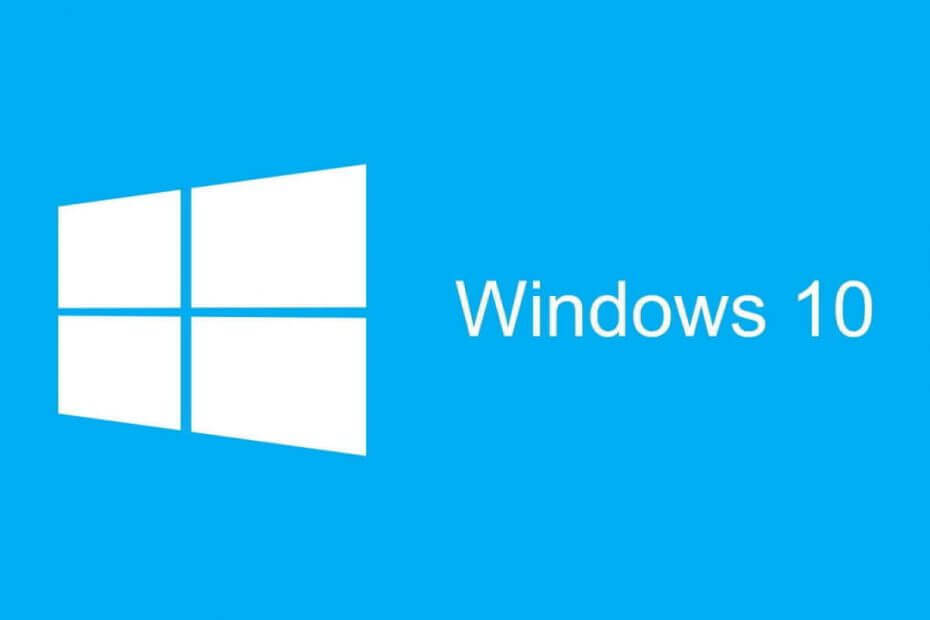
Ovaj softver će popraviti uobičajene računalne pogreške, zaštititi vas od gubitka datoteka, zlonamjernog softvera, kvara hardvera i optimizirati vaše računalo za maksimalne performanse. Riješite probleme s računalom i uklonite viruse sada u 3 jednostavna koraka:
- Preuzmite alat za popravak računala Restoro koji dolazi s patentiranim tehnologijama (patent dostupan ovdje).
- Klik Započni skeniranje kako biste pronašli probleme sa sustavom Windows koji bi mogli uzrokovati probleme s računalom.
- Klik Popravi sve za rješavanje problema koji utječu na sigurnost i performanse vašeg računala
- Restoro je preuzeo 0 čitatelji ovog mjeseca.
U slučaju da želite osloboditi malo prostora na svom primarni tvrdi diskili ste jednostavno kupili bolji vanjski tvrdi disk, možete razmisliti o premještanju cijelog operativnog sustava Windows 10 u novi prostor.
Naravno, prvo rješenje koje će vam pasti na pamet je ponovna instalacija sustava u potpunosti, ali zapravo postoji opravdan način za premještanje sustava Windows 10 na drugi tvrdi disk, bez potrebe za ponovnom instalacijom to.
Ponovna instalacija sustava Windows 10 zapravo je jednostavnije rješenje, a Ažuriranje obljetnice učinila još lakšim.
Međutim, ako ne želite proći kroz instaliranje svih svojih aplikacija, provjeru svih upravljačkih programa i instaliranje daljnjih ažuriranja, pomicanje sustava ‘ručno’ zapravo je bolja opcija.
Moramo također reći da je premještanjem Windowsa 10 na Vanjski tvrdi disk, nećete moći pokrenuti vlastiti sustav ni na jednom drugom računalu, to jednostavno ne funkcionira na taj način. Zapravo postoji način za to, ali to nije najsigurnija opcija, pa u ovom članku nećemo o tome govoriti.
Ova se metoda odnosi i na unutarnje tvrde diskove, pa ako ste kupili ‘uobičajeni’ tvrdi disk i odlučili premjestiti svoj sustav na njega, i dalje možete koristiti sve upute iz ovog članka.
Kako mogu premjestiti Windows 10 na vanjski / novi tvrdi disk? Windows 10 možete brzo premjestiti na vanjski pogon pomoću Clonezille i TuxBoot-a. Za to će vam trebati USB bljeskalica. Prvo stvorite sliku svog trenutnog sustava, a zatim se pokrenite u BIOS.
Za više informacija, samo slijedite donji vodič.
Koraci za premještanje sustava Windows 10 na vanjski tvrdi disk:
Prvo, premda smo rekli da je premještanje postojećeg operativnog sustava na novi tvrdi disk bolji način, u smislu spremanja vaših aplikacija i podataka, nikad nije loše vrijeme za sigurnosna kopija.
Dakle, prije nego što napravite bilo što drugo, napravite sigurnosnu kopiju svih svojih stvari jer nikad ne znate kada nešto bi moglo poći po zlu, iako bi ovaj postupak trebao biti potpuno siguran za vaš sustav.
- PROČITAJTE I:Kako izraditi sigurnosnu kopiju podataka u sustavu Windows 10
Pokrenite skeniranje sustava kako biste otkrili potencijalne pogreške

Preuzmite Restoro
Alat za popravak računala

Klik Započni skeniranje pronaći probleme sa sustavom Windows.

Klik Popravi sve za rješavanje problema s patentiranim tehnologijama.
Pokrenite skeniranje računala pomoću alata za popravak za obnavljanje kako biste pronašli pogreške koje uzrokuju sigurnosne probleme i usporavanja. Nakon završetka skeniranja, postupak popravka zamijenit će oštećene datoteke svježim Windows datotekama i komponentama.
Nakon što napravite sigurnosnu kopiju svih podataka, možete prijeći na premještanje sustava na drugi pogon. Ovaj postupak ne zahtijeva samo novi pogon, jer morat ćete upotrijebiti nekoliko dodatnih "alata".
Prvo, trebate USB bljesak voziti za montiranje slike sustava, a dva programa su pozvana Clonezilla i TuxBoot, kako bi cijeli proces bio moguć.
Dakle, bez daljnjega, evo što trebate učiniti za prijenos Windows 10 s jednog tvrdog diska na drugi:
- Prvo, provjerite je li vanjski pogon pravilno povezan s računalom.
- Sada idite na Windows> Moje računalo, desnom tipkom miša kliknite Moje računalo (ili jednostavno kliknite desnom tipkom miša ikonu Moje računalo na radnoj površini, ako ga imate) > Upravljanje.
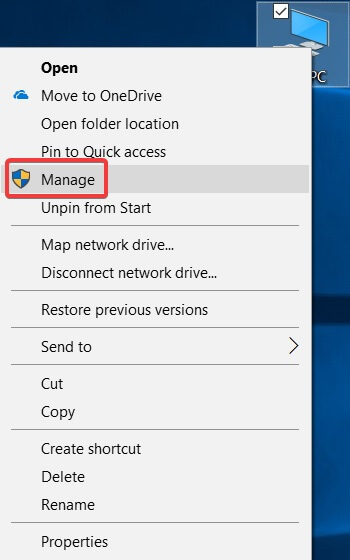
- Ići Upravljanje diskom, gdje će Windows 10 prepoznati novi pogon i obavijestiti vas da ga treba formatirati. Klik u redu i odaberite NTFS brzo.
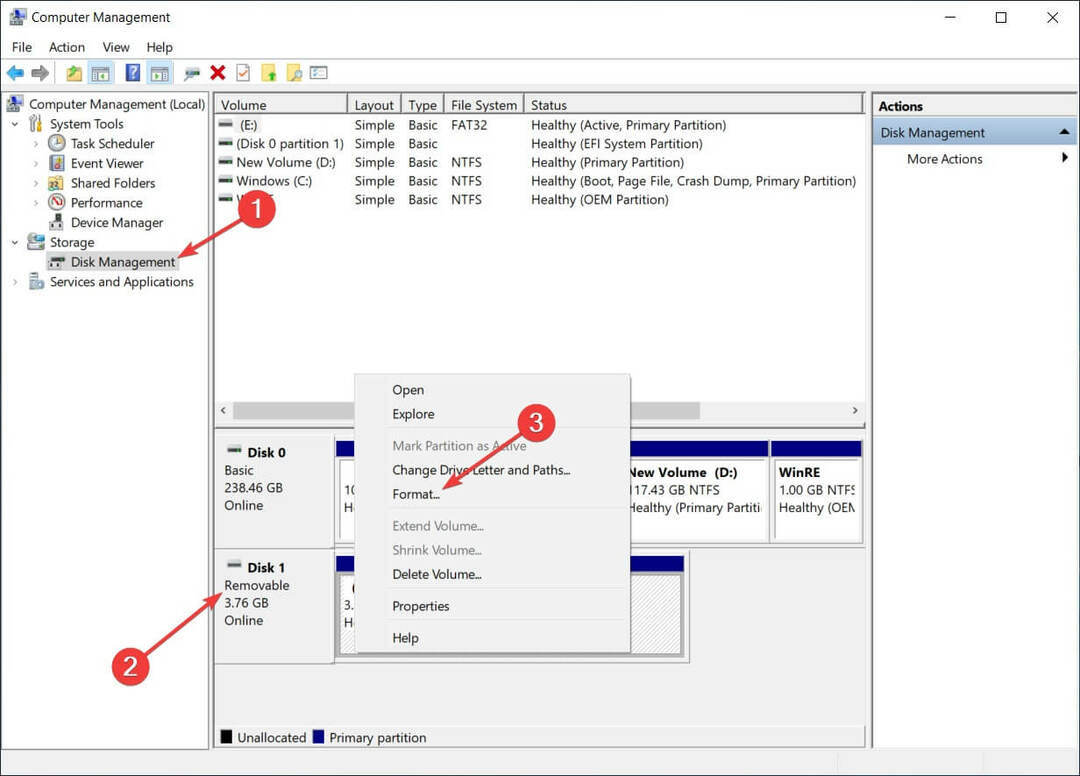
- Preuzmite i instalirajte TuxBoot i CloneZilla. Upotrijebit ćete CloneZillu za stvaranje slike vašeg trenutnog sustava, a TuxBoot za postavljanje na USB bljeskalicu
- Nakon što instalirate oba programa, priključite USB pogon koju ćete koristiti za montiranje slike sustava Windows 10. Zapamtite, USB flash pogon treba formatirati i imati dovoljno kapaciteta za cijelu sliku sustava
- Nakon toga otvorite TuxBoot, kliknite na dno i odaberite ISOi pronađite mjesto datoteke .ISO CloneZilla uživo.
- Sada odaberite USB bljesak voziti kao pogon na koji montirate ISO datoteku.
- Ponovo pokrenite računalo i idite na BIOSpri sljedećem pokretanju idite na odjeljak za pokretanje i ručno, ali USB bljesak s ISO slikom. Jednom kad to učinite, Clonezilla će se otvoriti.
- Nakon što se CloneZilla otvori, odaberite svoj Jezična tipkovnica, ček Ne dodirujte KeyMapi odaberite opciju Pokrenite CloneZilla Live.
- Sljedeći će vam prozor prikazati sliku uređaja i uređaj-uređaj. Odaberite Uređaj-Uređaj, i pogodio Unesi.
- Upitat će vas kamo želite premjestiti kopiju diska. Postoje opcije poput diska na lokalni disk, diska na udaljeni disk, dijela na lokalni dio i dijela na udaljeni dio. Odaberite Disk na udaljeni disk (ili Lokalno ako upotrebljavate ‘čvrsti’ tvrdi disk).
- Sada ćete morati odabrati izvorni disk koji će se kopirati kopirati na drugi pogon. Dakle, odaberite pogon na kojem je vaš sustav trenutno uključen i pritisnite Unesi
- Nakon odabira izvornog diska, za cilj morate odabrati vanjski tvrdi disk. Kad odaberete svoje mjesto, pritisnite Unesi.
- Proces sada započinje. Možda će vam izgledati pomalo zastrašujuće, budući da se radi samo o hrpi teksta i crnom zaslonu na zaslonu, ali tako bi trebalo izgledati. Bit ćete upitani s nekoliko "Jeste li sigurni da želite nastaviti? (g / n), ”Ali još jednom, ovo su dio instalacije.
- Kada postupak završi, Windows 10 premjestit će se s jednog tvrdog diska na drugi.
Bonus: Kako instalirati Windows 10 na vanjski tvrdi disk
Sad kad smo vam pokazali kako premjestiti Windows 10 s jednog tvrdog diska na drugi, također ćemo vidjeti što možete učiniti ako se odlučite za 'drugi način' i odlučite zapravo instalirajte čisti Windows 10 na vanjskom tvrdom disku.
Instaliranje sustava Windows 10 na vanjski pogon ne bi trebao predstavljati problem, jer se razlikuje od instaliranja OS-a na bilo koju drugu particiju. Međutim, vaše računalo ponekad može odbiti vanjski tvrdi disk kao pogon za instaliranje novog operativnog sustava.
Ako se to dogodi, trebate izvršiti jednu jednostavnu radnju zbog koje će vaše računalo prihvatiti vanjski tvrdi disk kao legitimno mjesto za novi OS.
Da biste mogli bez problema instalirati Windows 10 na vanjski tvrdi disk, pogledajte ovaj članak za rješenja.
- PROČITAJTE I:Kako instalirati Windows 10 na uređaje s ograničenim prostorom na disku
Opet, ne zaboravite napraviti sigurnosnu kopiju svih podataka samo kako biste bili sigurni da ćete, ako naiđete na bilo kakav problem, imati siguran način za povratak u početno stanje.
To je otprilike to. Znamo da bi vam ovaj postupak mogao izgledati komplicirano, ali ako obratite veću pozornost, to je u potpunosti izvedivo. Sada znate kako prenijeti Windows 10 na drugu particiju, pa se nadamo da smo vam uštedjeli barem malo vremena i truda.
U slučaju da imate još komentara, pitanja ili prijedloga, samo nas obavijestite u odjeljku za komentare u nastavku i sigurno ćemo pogledati.
 I dalje imate problema?Popravite ih pomoću ovog alata:
I dalje imate problema?Popravite ih pomoću ovog alata:
- Preuzmite ovaj alat za popravak računala ocijenjeno odličnim na TrustPilot.com (preuzimanje započinje na ovoj stranici).
- Klik Započni skeniranje kako biste pronašli probleme sa sustavom Windows koji bi mogli uzrokovati probleme s računalom.
- Klik Popravi sve za rješavanje problema s patentiranim tehnologijama (Ekskluzivni popust za naše čitatelje).
Restoro je preuzeo 0 čitatelji ovog mjeseca.
![Najbolje kupiti šifrirane vanjske tvrde diskove [Vodič za 2021]](/f/4c82bb1003dd6ec06c75ce90cceb98db.jpg?width=300&height=460)
![Najbolji vanjski digitalni vanjski HDD za kupnju [Vodič za 2021]](/f/147c9c82688361604d744398fb183461.jpg?width=300&height=460)
